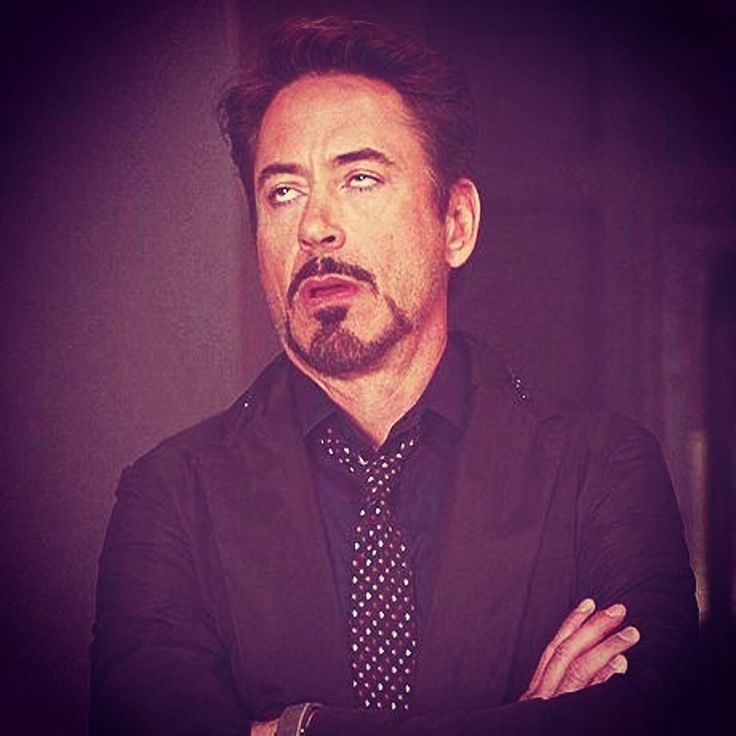Фотка для беседы в вк для друзей. ВКонтакте: сообщения как чудо
Беседа во ВКонтакте – это переписка по типу конференции с участие нескольких собеседников. Переписка напоминает конференцию в приложениях WhatsApp и Skype. Этот вид общения в социальной сети является очень удобным инструментом, как для деловых бесед с партнерами по бизнесу, так и для обычных обсуждений сплетен с друзьями и знакомыми. В статье я выбрал наиболее яркие и необычные картинки и фото для бесед в ВК, с помощью которых диалог будет более интересным.
Беседа в Вконтакте
- Для того, чтобы начать беседу с компьютера откройте на своей странице ссылку «Мои сообщения» и для беседы выберите одного участника.
- Далее в верхнем правом углу найдите кнопку «Действия». Нажмите на него, должно выпасть меню. Выбираем «Добавить собеседника».
- В списке из ваших друзей выберите собеседников. Чтобы удалить ошибочно выбранного, нажмите его снова уже в колонке справа.
- А для того, чтобы завершить процесс нажмите «Создать беседу».

Как установить обложку беседы
Для этого есть пара способов. Каждый из участников может изменить или установить картинку беседы в VK. Один из них – откройте «Действия» в пункте меню и выберите «Изменить фото беседы». Можно сделать чуть быстрее, если имеются изображения, которые уже были использованы для бесед в этом чате. Внизу таких фото находится ссылка «Установить обложкой беседы», выберите подходящую картинку и поставьте на обложку.
При добавлении обложки вам будет предложено, как и в случае с аватаркой, выбрать область, которая будет отображаться. Удалить ее можно при помощи меню в пункте «Действия».
Забавные картинки для бесед в VK
Как забавно назвать беседу
Для того, чтобы разнообразить общение существуют уже готовые забавные картинки, которые содержат популярные ответы на определенные ситуации в разговоре участников.
Их можно использовать вместо всех известных смайликов, которые иногда бывают не так уместны, как готовые картинки.
В определенный момент, в беседе, можно вставить вместо ответа на нелепые шутки со стороны друзей или собеседников подобную картинку с гением юмора – Евгением Петросяном.
Или показать по картинке надоедливому участнику, что его комментарии и замечания здесь не уместны.
Товарищам, которые вполне понимают шутки и не обижаются на них, можно ответить следующей картинкой в своей беседе.
Беседы могут затягиваться на долгий срок, предметом обсуждений могут стать различные объекты или предметы. В некоторых случаях подобные смешные картинки помогают нам выразить особое настроение, которое практически невозможно выразить словами. Используя картинки с юмористическим подтекстом, вы можете поднять настроение всем собеседникам. В роли таких картинок могут быть всем известные демотиваторы, прикольные анимации, кадры из известных мультфильмов или кино с юмористическими комментариями. Подобные картинки можно сделать и вставить в беседу самому.
Вставляем картинку в беседу во ВКонтакте
Добавить фото или картинку с вашего компьютера можно следующим образом:
- Перейдите на страницу беседы.

- В окне ввода сообщения есть 2 пиктограммы, которые вы можете использовать для добавления фотографии. Одна из них слева от окна, нажав на нее, можно добавлять фото из уже загруженных на вашу страницу фотографий.
- Вторая пиктограмма находится справа от окна сообщений. При помощи ее можно добавлять изображения из вашего компьютера, выбрав в окне путь к фото и нажав «Открыть».
Вконтакте
Привет! В прошлом посте вы научились создавать . Теперь мы поговорим о более тонкой настройке беседы и я покажу вам как добавить и установить фотографию на обложку чата вконтакте.
Для начала вам нужно создать новую беседу или зайти в существующую.В правом верхнем углу вам нужно нажать по кнопке “действия” и выбрать “обновить фотографию беседы”.
Появится всплывающее окно с предложением выбора картинки для загрузки:
Вам с друзьями будет проще узнавать беседу, если Вы загрузите для нее фотографию.
Вы можете загрузить изображение в формате JPG, GIF или PNG.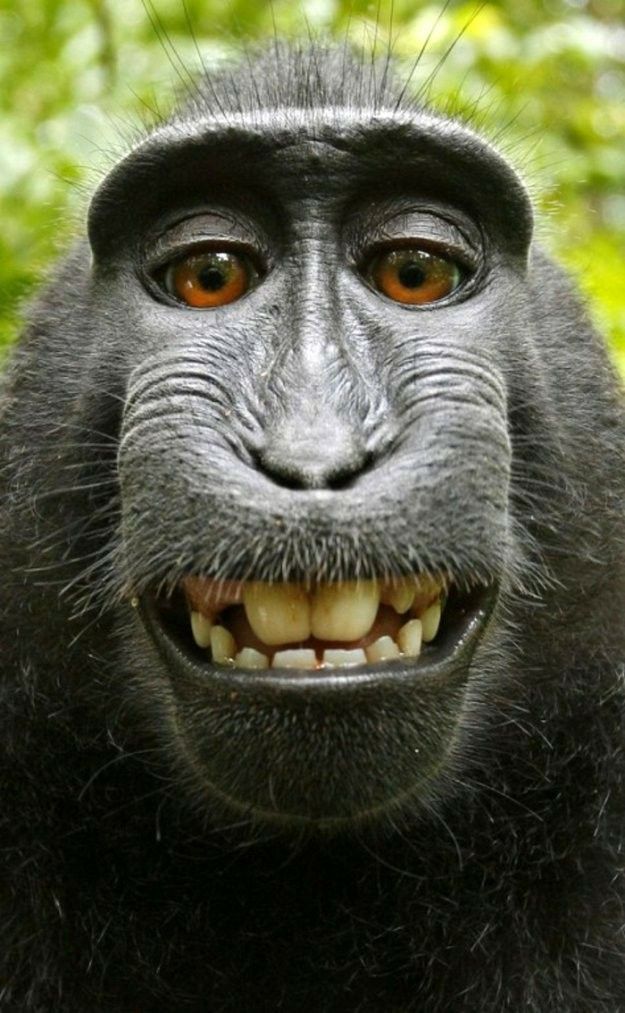
Если у Вас возникают проблемы с загрузкой, попробуйте выбрать фотографию меньшего размера.
Т.е. другой формат VK.COM не поддерживает. Это конечно минус, но учитывая тот факт, что 97% всех изображений в мире находится в формате джепег, гиф или пнг, то по-факту ничего страшного в этом нет.
Жмите на кнопку “выбрать файл” и с локального компьютера загружайте новую фотографию для беседы.
С помощью рамки вы можете выбрать фрагмент фото, который уместится в аватар для вашего чата. Следите за подсказками на странице –
Фотография беседы
Выбранная область будет показываться в списке диалогов.
Если изображение ориентировано неправильно, фотографию можно повернуть.
Как только вы окончательно определились с размером – жмите “сохранить изменения”. Теперь в списке ваших личных сообщений чат будет отображаться не как нарезка из фото участников, а со своей постоянной авой –
Ничего сложного)))
Мы привыкли, что для сбора конференций нам нужны специальные сайты или программы. Например, Skype конференция. Но зачем далеко лезть, все мы пользуемся такой социальной сетью как Вконтакте. В ней так же есть режим конференции, только он называется – беседа .
Например, Skype конференция. Но зачем далеко лезть, все мы пользуемся такой социальной сетью как Вконтакте. В ней так же есть режим конференции, только он называется – беседа .
И так как создать беседу в вк .
1) Заходим в свой аккаунт в Вконтакте и переходим в Мои сообщения —> Написать сообщения .
2) В открытом окне выбираем людей, которых хотите, чтобы были в вашей конференции. Максимальное количество 30 человек.
3) Все беседа создана.
Есть много функций у беседы и сейчас я расскажу про каждую (сверху справа есть Действия ):
Добавить собеседника , откроется список ваших друзей и из него вы можете выбрать одного и он добавится в беседу. Добавлять по одному, сразу несколько нельзя.
Удаления собеседника производится так: внизу есть количество участников, нажимаем на них.
Открывается окно и в нем справа напротив каждого участника есть крестик , при нажатии на него пользователь удалиться из беседы.

Изменить название беседы — в любое время и сколько угодно раз можете менять названия.
Обновить фотографию беседы — как и в группе или на вашей страничке выбираете на своем компьютере картинку и заливаете ее в беседу.
После замены фотографии. Будет отображаться тут.
Показать материалы из беседы — отображает все файлы, которые вы или участники беседы сбрасывали в разговор.
Поиск по истории беседы — если вы не записали какую то информацию, которую ваш товарищ сбрасывал в сообщении. Вы можете найти ее через поиск.
Отключить уведомления — сообщения будут приходить и будут отображаться как не прочитанные, но вы не будете слышать, когда они приходят.
Очистить историю сообщений — удалить все сообщения.
Покинуть беседу — удалиться с беседы, вернуться можно только если вас кто-то пригласит снова.
После каждой процедуры, в чате отобразится что именно произошло и когда.
Существует множество социальных сетей, которые доставят ваше послание в считанные секунды. Одна из них – ВКонтакте. Будучи самой популярной в СНГ, она привлекает к себе все больше людей, даже несмотря на . Поэтому у пользователей возникают вопросы о том, как написать ВКонтакте, удалить переписку, как сообщение в ВК сделать более информативным, добавить документ, фото и т.п. Иногда даже пользователи со стажем сталкиваются с подобными проблемами.
Одна из них – ВКонтакте. Будучи самой популярной в СНГ, она привлекает к себе все больше людей, даже несмотря на . Поэтому у пользователей возникают вопросы о том, как написать ВКонтакте, удалить переписку, как сообщение в ВК сделать более информативным, добавить документ, фото и т.п. Иногда даже пользователи со стажем сталкиваются с подобными проблемами.
Мобильная версия ВК отличается от полной. Это вовсе не сказывается на функциональности, но стоит рассмотреть их по отдельности. Хотелось бы добавить, что для комфортного использования программы и возможности доступа, стоит .
Как ВКонтакте отправить сообщение (в веб-версии)
Для начала выясним, как посмотреть сообщения в ВК.
В меню выбираем раздел «Сообщения», после чего нам открывается страница со всеми диалогами и беседами, в которых мы принимаем участие. Именно на этой странице можно посмотреть сообщения, удалить и добавить беседу или диалог (разница между ними – в количестве собеседников).
Как удалить переписку в ВК
Если по каким-то причинам вы хотите удалить переписку с кем-то из своих друзей, проделайте следующее.
Здесь же в правой колонке можно увидеть фильтры сообщений. Их всего три: «все», «непрочитанные» и «важные». С непрочитанными все крайне просто: их автоматически отбирает ВКонтакте, а вот важные вы выбираете сами. В переписке выделяем месседж и нажимаем на звездочку, это дает возможность экономить время на поиске нужного сообщения.
Как написать ВКонтакте
Для этого достаточно зайти на страницу пользователя. Там есть кнопка «Написать сообщение», нажимаем на нее. Дальше открывается окно, в котором можно ввести текст. Нажимаем «отправить» и – вуалля! Наше послание доставлено по адресу. После отправки оно отобразиться в общем списке.
Существует и другой метод – создать беседу.
Как создать беседу в ВК
Для этого нужно открыть раздел «Сообщения». Над переписками справа в поисковой строке нажмите на плюсик. В выпавшем списке ваших друзей выберите участников. Кроме того, вы можете подобрать тематическую обложку и название.
В выпавшем списке ваших друзей выберите участников. Кроме того, вы можете подобрать тематическую обложку и название.
Как назвать беседу в ВК
Откройте созданный блок, в верхнем правом углу вы увидите три точки — это меню чата. Выбираем пункт «Изменить название беседы», вводим новое название, нажимаем «Сохранить». Подобных манипуляций требует и смена обложки.
Вы можете покинуть беседу в любой момент, либо добавить новых друзей в обсуждение.
ВК в мобильной версии
Интерфейс в мобильной версии более простой. Для перехода к диалогам следует просто нажать на конвертик в правом углу экрана. Чтобы удалить диалог или беседу, достаточно зайти в саму переписку.
Под конвертиком увидим стрелочку вниз, открываем ее, выбираем «Очистить диалог».
Как написать сообщение в мобильном приложении ВК
Как и в полной версии, возможно два пути: через страницу пользователя или через меню. Со страницей пользователя все аналогично полной версии ВКонтакте. А при использовании меню есть нюанс: для создания беседы следует выбрать «Написать сообщение» (над поисковой строкой), «Создать беседу» и выбрать участников.
А при использовании меню есть нюанс: для создания беседы следует выбрать «Написать сообщение» (над поисковой строкой), «Создать беседу» и выбрать участников.
Оба варианта ВКонтакте имеют в своих функционалах возможность прикрепить файл. Это может быть содержимое внутренней или внешней папки. Для этой цели внизу имеется иконка в виде скрепки.
Для активных пользователей ВКонтакте разработаны и другие приложения, помогающие экономить трафик на телефоне. Их особенностью является направленность. Например ВК чат, который предназначен только для обмена месседжами.
Если вы уже достаточно освоили мессенджер ВК, самое время узнать, как некоторых собеседников.
Telegram ввел функцию запрета скриншотов и пересылки постов в каналах — РБК
www.adv.rbc.ru
www.adv.rbc.ru
www. adv.rbc.ru
adv.rbc.ru
Скрыть баннеры
Ваше местоположение ?
ДаВыбрать другое
Рубрики
Курс евро на 21 октября
EUR ЦБ: 60,44
(+0,33)
Инвестиции, 20 окт, 16:00
Курс доллара на 21 октября
USD ЦБ: 61,5
(-0,09)
Инвестиции, 20 окт, 16:00
Военная операция на Украине. Главное Политика, 12:16
Антон Герасимов стал кандидатом в заместители главы МЧС Общество, 12:12
Мишустин назначил кураторов по развитию технологий Экономика, 12:11
www. adv.rbc.ru
adv.rbc.ru
www.adv.rbc.ru
Иранскую скалолазку не накажут за выступление без хиджаба на турнире Спорт, 12:10
Эрдоган заявил о планах по «телефонной дипломатии» между Москвой и Киевом Политика, 12:08
Акции Twitter упали из-за угрозы проверки сделки с Маском Инвестиции, 12:07
Главу подрядчика «дочек» «Газпрома» арестовали по делу контролера МЧС Бизнес, 12:06
Объясняем, что значат новости
Вечерняя рассылка РБК
Подписаться
Как ограничить курение: сингапурский подход Партнерский проект, 12:06
От хайпа к эффекту: как меняется подход к инновациям в промышленности
Индустрия 4. 0, 12:00
0, 12:00
Интерпол запустил первую полицейскую метавселенную Крипто, 11:58
Военная операция на Украине. Онлайн Политика, 11:55
Что ожидает телеком-рынок по итогам 2022 года Pro, 11:53
Власти напомнили схему уплаты налогов мобилизованными Общество, 11:53
Штрафы для богатых: как сделать справедливыми наказания для водителей Партнерский проект, 11:52
www.adv.rbc.ru
www.adv.rbc.ru
www.adv.rbc.ru
Фото: Ming Yeung / Getty Images
Владельцы каналов и групп в Telegram после обновления мессенджера смогут запретить скриншоты и пересылку постов. Об этом сообщается на сайте мессенджера.
Об этом сообщается на сайте мессенджера.
«Теперь создатели каналов и групп могут запретить своим подписчикам сохранять фотографии и видеозаписи, пересылать сообщения и делать снимки экрана», — заявили в Telegram.
Новая функция после обновления до версии 8.3 доступна в профиле чата в разделе «Тип группы/канала». Там надо выбрать опцию «запретить копирование».
www.adv.rbc.ru
www.adv.rbc.ru
Владельцы каналов также смогут оставлять комментарии от лица канала, а не от своей личной учетной записи.
Еще одно обновление связано с удалением сообщений пользователями. Теперь в мессенджере можно удалить историю сообщений за конкретный промежуток времени, но только в личных чатах. Чтобы это сделать, необходимо открыть календарь, нажав на плашку с датой (она появляется при прокрутке).
В начале ноября в Telegram начали тестировать рекламные сообщения. Раньше владельцы каналов публиковали рекламу в формате обычных постов. Новый формат, по мнению основателя мессенджера Павла Дурова, будет намного комфортнее для пользователей, а доход от таких объявлений позволит Telegram дальше предоставлять пользователям бесплатный и неограниченный сервис.
Новый формат, по мнению основателя мессенджера Павла Дурова, будет намного комфортнее для пользователей, а доход от таких объявлений позволит Telegram дальше предоставлять пользователям бесплатный и неограниченный сервис.
Магазин исследований Аналитика по теме «Интернет-торговля»
Как отправлять свои голые фото, чтобы не стать нарушителем закона и жертвой шантажа. 10 священных заповедей
Знакомства и даже секс в интернете уже давно и плотно вписались в нашу жизнь, пусть и не безоблачную. Все люди, которые занимаются секстингом или просто обмениваются эротическими фото, в группе риска. По беларускому закону вы можете оказаться потенциальным «порнографом», можете наткнуться на мошенников, которые начнут шантажировать вас вашими фото. В конце концов часто по пересланным фото очень легко вычислить человека, даже если он пытается быть анонимным. KYKY составил десять железных правил секс-переписок, которые помогут сохранить вашу честь, достоинство и кошелек.
KYKY составил десять железных правил секс-переписок, которые помогут сохранить вашу честь, достоинство и кошелек.
Правило №1. Делайте правильные голые фотографии
В первую очередь нужно сделать «правильные» фотографии. Зашкаливающая эротика не единственное, что вас должно волновать. Помните, что Google подарил всем возможность поиск по изображениям, поэтому снимите себя так, чтобы остаться инкогнито. Кадрируйте фотографии, чтобы не было видно лица. Используйте приложения для обработки, чтобы стереть родинки, шрамы, татуировки и пирсинг. Если у вас дома запоминающийся интерьер с черно-красными обоями, кристаллами на люстре и вашими фотографиями в позолоченных рамах, найдите место с более нейтральной обстановкой. Лучше всего делать селфи у неброской стены, на стандартном постельном белье или в ванной.
Правило №2. Помните о том, что в УК есть статья № 343
Статья 343 – это «Изготовление и распространение порнографических материалов или предметов порнографического характера». И иногда люди становятся ее нарушителями при абсолютно разных обстоятельствах. Бывали случаи, когда техника людей изымалась, например, с целью поиска информации о наркотиках, но в процессе следствие находило в переписках или на страницах личные фото или видео, которые классифицировало как порнографию. Если вы сделали хоть один шаг к передаче изображения такого контента, вы в зоне риска. То же самое с чужим «порно»-контентом.
И иногда люди становятся ее нарушителями при абсолютно разных обстоятельствах. Бывали случаи, когда техника людей изымалась, например, с целью поиска информации о наркотиках, но в процессе следствие находило в переписках или на страницах личные фото или видео, которые классифицировало как порнографию. Если вы сделали хоть один шаг к передаче изображения такого контента, вы в зоне риска. То же самое с чужим «порно»-контентом.
Сложность этой статьи в том, что уровень порнографичности оцениваете не вы, а экспертная комиссия. А сказать, что она будет на вашей стороне, уж точно нельзя. Так что будьте осторожны с дикпиками в «Вконтакте» и других соцсетях, которые активно выдают вашу информацию силовым структурам.
Правило №3. Всегда используйте секретные чаты
В секретных чатах есть полезные функции для секс-переписок. Например, в Telegram можно настроить таймер удаления сообщений. Также в скрытых чатах вы всегда будете знать, сделал ли ваш партнер скриншот переписки – вам придет уведомление. Удобная опция, когда не хочется светить на весь мир голой задницей и своими фантазиями. Начать секретный чат просто: нажмите на информацию о вашем собеседнике и кликните «Начать секретный чат». Сделайте это сами и научите партнера. И обязательно уберите возможность видеть ваш номер для всех и не делайте ник таким же, как в Instagram.
Удобная опция, когда не хочется светить на весь мир голой задницей и своими фантазиями. Начать секретный чат просто: нажмите на информацию о вашем собеседнике и кликните «Начать секретный чат». Сделайте это сами и научите партнера. И обязательно уберите возможность видеть ваш номер для всех и не делайте ник таким же, как в Instagram.
В Viber техника создания тайных переписок та же: нажимаете на контакт и «Перейти в секретный чат», где устанавливаете таймер для сообщений. У всех, кто на Android, никто не сможет сделать скрины. А на iOS — смогут, и ничего с этим не сделать. Как и в WhatsApp, вы можете отключить сохранение приходящих фотографий.
Некоторые предпочитают пользоваться Whatsapp. Это не самый лучший мессенджер для таких дел. Во-первых, он принадлежит Facebook и как-то не верится, что корпорация, которая продает данные своих пользователей, делает полностью защищенное приложение. Во-вторых, в нем нельзя ставить таймер на удаление. Единственное, в настройках можно выключить автоматическое сохранение приходящих фото в галерею.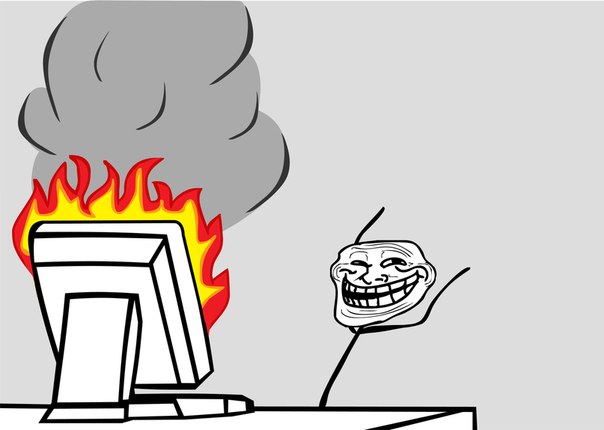 Это спасет вас от неловких ситуаций при просмотре с мамой фотографий из отпуска.
Это спасет вас от неловких ситуаций при просмотре с мамой фотографий из отпуска.
Правило №4. Создайте папку с чужими фотографиями
Если вы решили заняться секстингом с первым встречным в Tinder, то для безопасности можно отправить скачанную эротическую картинку. Все равно вас никогда не видели вживую. Этот способ поможет проверить собеседника на адекватность. Если он или она сделают скриншот вашей фотографии, вы будете знать, что это не самый благонадежный человек в этом деле. А если ваш обман раскроют, можно извиниться и продолжить серфить дейтинговые приложения дальше. Или признаться друг другу, что вы оба отправляли чужие фотографии – и договориться рассекретиться в оффлайн-режиме.
Правило №5. Удаляйте GPS-данные с фотографии
Если вы отправляете свои страстные фотографии незнакомцу, он с легкостью может пробить ваш адрес, используя GPS-данные изображения. Поэтому удаляйте их со всех картинок, которые посылаете партнерам по сексингу. Если вы еще ничего не отправили, проведите профилактические мероприятия, чтобы смартфон больше не запоминал вашу геолокацию.
Для этого владельцам iOS нужно в настройках выбрать вкладку «Конфиденциальность», «Службы геолокации», «Системные службы» и «Значимые места», где выключить запись геопозиции. На Android удалить эти данные можно в «Местоположении» и дальше в «Истории местоположений». Просто выключите тумблер и живите спокойно. Ну, почти.
Такая цифровая прививка не очистит ваши старые фото от информации о местоположении. Поэтому можно купить приложение ViewExif для iOS за один доллар. Скачав его, приступайте к сокрытию улик. В «Фото» выберите то самое эротическое изображение. Нажмите на меню отправки — вы увидите значок снежинки. Клик на нее откроет метаданные фотографии. В верхнем левом углу экрана нажмите на иконку отправки и поделитесь фото без GPS. Пользователям Android повезло больше — у них есть бесплатное приложение Photo Exif Editor. Так же выбираете фото в галерее, в правом верхнем углу экрана жмете на надпись «Exif», в списке со всеми данными отменяете пункт «Geolocation» и нажимаете на значок дискеты для сохранения.
Правило №6. Компьютера это тоже касается
Те, кто предпочитает хранить непристойности на компьютере, тоже могут обезопасить себя. Для этого на macOS нужно открыть фото в режиме предпросмотра, выбрать «Инструменты» и «Инспектор». Появится окно с общей информацией с четырьмя вкладками. Ваша — иконка с буквой i и раздел GPS. Кликайте удаления GPS-данных и сохраняйте фото. Если вкладки с этими данными нет, то все хорошо, можете отправлять без лишних манипуляций. Для владельцев версий Windows от 8.1 действия такие: правой кнопкой мыши по фотографии, «Свойства», вкладка «Подробно» и «Удаление свойств и личной информации».
Правило №7. Скриншот экрана — конец общению
Если вам пришло уведомление, что собеседник сделал скрин вашей переписки или вашей фотографии, прекращайте переписку. Если человек позволил себе это один раз, он найдет способ сделать это еще и еще. Говорите «прощай» и удаляйте чат. Или для пущей игривости можете пригрозить статьей 179 УК РБ о незаконном собирании либо распространении информации о частной жизни.
Но чтобы впредь с вами не случалось подобного, настройте свой Telegram так, чтобы никто не мог сделать скрин вашей переписки. Эта опция есть только у владельцев Android. Заходите в «Настройки», выбираете «Конфиденциальность», устанавливаете «Код-пароль» и выключаете тумблер рядом с «Разрешить снимки экрана».
В iOS такого сделать нельзя, поэтому придется скачать приложение «Privates!» и попросить партнера на той же операционке сделать так же. В чате вы сможете настроить разные уровни конфиденциальности. Дикий, безумный и умеренный — выбирайте тот, который соответствует вашему градусу тревожности. Устанавливайте таймер удаления, а также включите опцию многократного нажатия собеседником двух кружков для просмотра фото или неподвижного удержания телефона для того же.
Правило №8. Удаляйте горячий контент, если не хотите хранить улики
Если вы установили таймер на удаление фото в приложении, где ведете жаркие беседы, это еще не значит, что они исчезли бесследно. Поэтому проверьте свою фотогалерею и облачное хранилище. Если у вас iPhone, и вы подключили опцию Фото iCloud, то удаление из фотопотока уберет все следы и из облака. На Android откройте Google Фото и почистите всё, что нужно. Иначе в вашей и чужой жизни однажды могут всплыть эротические фото пятилетней давности – помните, такое уже случалось с iCloud несколько лет назад (бедная Гермиона).
Поэтому проверьте свою фотогалерею и облачное хранилище. Если у вас iPhone, и вы подключили опцию Фото iCloud, то удаление из фотопотока уберет все следы и из облака. На Android откройте Google Фото и почистите всё, что нужно. Иначе в вашей и чужой жизни однажды могут всплыть эротические фото пятилетней давности – помните, такое уже случалось с iCloud несколько лет назад (бедная Гермиона).
Правило №9. Храните 18+ контент в недоступном месте
Если вы сделали отменные голые снимки, которые не прочь сохранить на память или для другого партнера по секстингу, скачайте приложение Keepsafe Photo Vault — бесплатное для всех устройств. Там вы можете хранить фотографии, защищенные кодом, сортировать по папкам и сохранять на специально созданное облако.
Или сгрузите их на выносной жесткий диск. Это защитит вас от хакеров (вдруг вы станете известным? и желательно не через порнографию) и ситуаций, когда компьютер в ремонте, а вы кусаете ногти в надежде, что специалисты не откроют папку под грифом «Не трогать!». А они ведь откроют…
А они ведь откроют…
Правило №10. Если вас шантажируют
В Беларуси (и не только) было немало историй, когда незнакомцы раскручивали девушек и парней на откровенные фото, как бы ведя с ними секстинг, но потом шантажировали этим контентом. Кого-то заставляли перечислять деньги – иначе отправляли фото всем друзьям жертвы. Ситуация кошмарная, это факт – попасть в такую не хочется никому.
Но если вы поленились выполнить все перечисленные правила и напоролись на профессиональных шантажёров, то первое, что нужно сделать, – перестать паниковать. На сообщение с угрозами можно ответить решительным согласием на рассылку ваших фото. Этого от вас не ожидают, поэтому система можете сломаться уже на этом этапе, и ничего страшного не произойдет.
Но если у вас не хватает смелости отшить шантажиста таким образом, сделайте скриншоты переписки — вдруг собеседник решит подчистить чат. Покажите улики в милиции. Если с вас требуют деньги, то мошенник попадает под статью УК № 208 «Вымогательство». Если грозит опубликовать, то это статья УК № 179 «Незаконные собирание либо распространение информации о частной жизни». И обязательно расскажите родным, что происходит — пусть лучше они узнают эту историю от вас, чем из интернета.
Если грозит опубликовать, то это статья УК № 179 «Незаконные собирание либо распространение информации о частной жизни». И обязательно расскажите родным, что происходит — пусть лучше они узнают эту историю от вас, чем из интернета.
Бесплатный разговор Фото и картинки
Связанные изображения из iStock | Сохранить сейчас
люди беседа кофе
Разговор
утка Лаго гарда
Разговор
подготовка офис Работа
Учебный зал 1
кошка девочка молодой
Разговор с котом
бумага люди цепь
Серия бумаги
бумага цепь бумага
Разнообразие 1
Аннотация фон мультфильм
Разговорный пузырь
шеф-повар обед столовая
Ужин
подготовка офис Работа
Учебный зал 2
ученик отлично искусства
Студент
рука кофе беседа
Разговор
люди обед вечер
Весенний ужин
бизнес люди подходить
Деловая встреча
люди калькулятор ученик
Студент
мальчик тренер Борьба
Бой
ученики бизнес школа
Студенты
бизнес люди подходить
Деловая встреча
молодой пара питьевой
Молодая пара пьет кофе
бизнес люди подходить
Деловая встреча
овец разговаривать секрет
Овцы
Мороженое Десерт есть
Мороженое 3
искусство белый черный
Разговор
взрослый соглашаться соглашение
Квитирование связи
школьный класс девушки говорящий
Разговор
интервью женщина человек
Интервью
взрослый соглашаться соглашение
Деталь рукопожатия
разговаривать люди чат
Приятно поговорить
леди беседа говорящий
2 ЖЕНЩИНЫ
певец хепси дружба
Грубу Хепси
девушки подростки разговаривать
Подростковый разговор
гарсон комида ресторан
Гарсон симпатический
корова коровы беседа
Лицом к лицу
бизнесмены тряска Руки
Бизнесмены пожимают друг другу руки
мотоцикл Полиция Офицер
Готов к работе
искусство белый обувь
Разговор
читать чтение книга
Чтение на крыльце
школа друзья люди
Студенты
Мальчик подросток подросток
Кофейня Кенсон 2
панель эксперт люди
Панельная дискуссия
овец белый говорящий
Говорящая овца
искусство люди на природе белый
Разговор
мотоцикл Полиция Офицер
Дежурный офицер
люди номер беседа
Элитное обсуждение 2
дедушка девочка дом
Поколение
друзья четыре напиток
4 за дружбу
брюнетка бизнес занятый
По телефону (закрытие сделки)
кофе магазин ресторан
Пара в любви
парк вода фонтан
Детский фонтанчик
Телефон телефон офис
Телефон 1
искусство ученик образование
Студент-художник 11
пикник принимать пищу группа
Пикник
люди прическа блондин
Улыбка
искусство ступня нога
Разговор
семья малыш мальчик
Семья
искусство белый обувь
Разговор
Карамель латте кафе
Карамельный латте
семья дети люди
Папа с детьми
старый человек чайка
Разговор 1
чай в кофе
Чаепитие
обед мероприятие дизайн
Ужин
Связанные изображения из iStock | Сохранить сейчас
Добавить все фотографии в ваш разговор
Персонал Microsoft Teams Microsoft Teams для малого бизнеса Plus. ..Moins
..Moins
Une fois que vous avez capturé une image et l’avez partagee dans Teams à des fins staffles et pour les petites entreprises, vous pouvez trouver votre contenu dans les détails de la talk dans laquelle vous l’avez partagee.
Pour rechercher une image partagee dans votre talk :
Присоединяйтесь к беседе или содержанию в другой части.
Appuyez sur l’en-tête de talk en haut de l’écran.
Су Фото , appuyez на фото Que Vous souhaitez afficher.
 Si vous souhaitez afficher toutes les photos, sélectionnez afficher tout .
Si vous souhaitez afficher toutes les photos, sélectionnez afficher tout .Примечание: Si vous souhaitez sélectionner plusieurs photos, sélectionnez Afficher tout , puis appuyez sur Другие варианты . Appuyez сюр Sélectionner , puis vous êtes prêt à sélectionner autant de photos Que Vous le souhaitez.
Vous pouvez Transferr l’image à une a etre talk Teams ou sélectionner le bouton Partager pour partager la photo en dehors de Teams.
Контактный номер
Pour plus d’aide, contactez le support ou posez une dans la communauté des équipes Microsoft ..
Une fois que vous avez capturé une image et l’avez partagee dans Teams à des fins staffles et pour les petites entreprises, vous pouvez trouver ce content dans le tableau de bord de la talk dans laquelle vous l’avez partagee.
Pour rechercher une image partagee dans votre talk :
Присоединяйтесь к беседе или содержанию в другой части.
Appuyez sur l’en-tête de talk en haut de l’écran.
Appuyez sur la photo que vous souhaitez afficher sous Photos . Si vous souhaitez afficher toutes les photos, sélectionnez afficher tout .
Conseil: Si vous souhaitez sélectionner plusieurs photos, sélectionnez Рекламный номер . Appuyez сюр Sélectionner , puis vous êtes prêt à sélectionner autant de photos Que Vous le souhaitez.

Vous pouvez Transferer l’image a une a etre talk Teams ou appuyer sur Partager to partager la photo en dehors de Teams.
Контактный номер
Pour plus d’aide, свяжитесь со службой поддержки или свяжитесь с нами по вопросам, связанным с оборудованием Microsoft ..
Une fois que vous avez capturé une image et l’avez partagee dans Teams à des fins staffles et pour les petites entreprises, vous pouvez trouver ce contenu sous l’onglet Фотографии разговора или vous l’avez partagee.
Pour rechercher une image partagee dans une talk :
- org/ListItem»>
Sélectionnez l’onglet Фотографии в верхней части разговора.
Lorsque vous trouvez la photo à afficher, sélectionnez-la.
Conseil: Vous pouvez reinitialiser les de zoom, Effectuer un zoom arrière , zoomer sur ou télécharger lors de l’affichage de l’image.
Присоединяйтесь к беседе или содержанию в другой части.
Контактный номер
Pour plus d’aide, contactez le support ou posez une dans la communauté des équipes Microsoft ..
Une fois que vous avez capturé une image et l’avez partagee dans Teams à des fins staffles et pour les petites entreprises, vous pouvez trouver ce contenu sous l’onglet Фотографии разговора или vous l’avez partagee.
Pour rechercher une image partagee dans une talk :
Присоединяйтесь к беседе или содержанию в другой части.
Sélectionnez l’onglet Фотографии в верхней части разговора.
Ремарк: Si vous ne trouvez pas l’onglet Фото , Vous devrez peut-être agrandir votre fenêtre ou cliquer sur Plus в связи с votre onglet Разговор .
Lorsque vous trouvez la photo à afficher, sélectionnez-la.
Conseil: Vous pouvez reinitializer les de zoom, effectuer un zoom arrière , zoomer sur ou télécharger lors de l’affichage de l’image.

Контактный номер
Pour plus d’aide, contactez le support ou posez une dans la communauté des équipes Microsoft ..
Как на самом деле начать разговор вокруг ваших фотографий на Facebook
Автор Джошуа Локхарт
Делиться Твитнуть Делиться Делиться Делиться Электронная почта
Итак, вы новый стартап для приложения/гаджета/веб-сайта/услуги, или, может быть, вы просто фрилансер, пытающийся продать себя, и вы не знаете, как именно начать общение на своей странице в Facebook. Оглянитесь вокруг, кажется, что фотографии сейчас в моде, верно? Ниже мы расскажем вам, как использовать ваши фотографии на Facebook, чтобы начать общение на вашей Странице.
Итак, вы новый стартап для приложения/гаджета/веб-сайта/услуги, или, может быть, вы просто фрилансер, пытающийся продать себя, и вы не уверены как завязать разговор на вашей Странице Facebook. Оглянитесь вокруг — кажется, что фото сейчас в моде, верно?
Оглянитесь вокруг — кажется, что фото сейчас в моде, верно?
Да, да. Поэтому фотографии всегда были важным аспектом Facebook. Мы знаем. Но, честно говоря, это действительно вопрос того, как вы их используете. Ниже мы расскажем вам, как использовать ваши фотографии на Facebook, чтобы начать общение.
Держите это в секрете
Социальные сети — самая уникальная форма массовой коммуникации в том смысле, что она, ну, социальная. Вместо просто имея сообщение, транслируемое сразу множеству людей, эти же люди фактически могут ответить в режиме реального времени . При размещении материалов на Странице вашей компании в Facebook невероятно важно помнить, что вы должны сделать так, чтобы ваши поклонники чувствовали себя как дома, просматривая вашу Страницу.
При этом ваши сообщения должны гармонировать с сообщениями их друзей и семьи. Пробудите ностальгию! Покажи что-нибудь сладкое:
- Кто-нибудь еще помнит [ностальгический предмет]?
- Посмотрите, какого милого кота мы нашли!
Хотя было бы идеально, чтобы содержимое соответствовало теме вашего продукта, у вас нет этого. По какой-то причине пользователи социальных сетей по-прежнему лайкают и делятся фотографиями и сообщениями, которые совершенно не связаны с вашим продуктом. Просто убедитесь, что ваше имя как-то связано с ним.
По какой-то причине пользователи социальных сетей по-прежнему лайкают и делятся фотографиями и сообщениями, которые совершенно не связаны с вашим продуктом. Просто убедитесь, что ваше имя как-то связано с ним.
Будь расплывчатым и таинственным
Ладно, ладно. Итак, я знаю, что только что рассказал вам о том, как вы должны оставаться наедине, и то, что я собираюсь сказать, кажется полной и полной противоположностью. Ты почти прав.
Допустим, вы готовитесь к выпуску нового продукта или функции. Если у вас уже есть хорошая фан-база, вы можете рассмотреть возможность публикации частичных изображений продукта, чтобы вызвать спекуляции. Уже одно это может вызвать массу разговоров о ваших фотографиях. Что может быть еще лучше, так это публиковать частичные изображения в течение дня, что приведет к большому объявлению.
Спросите фотографии вашего продукта!
Людям нравится быть в центре внимания, поэтому просьба сфотографироваться с вашим продуктом, рядом с вашим логотипом или в вашем месте обязательно вызовет отклик. Устраивайте конкурсы на лучшие фотографии и раздавайте образцы своего продукта (или всего, что вы можете собрать), и не забудьте опубликовать лучшее фото.
Устраивайте конкурсы на лучшие фотографии и раздавайте образцы своего продукта (или всего, что вы можете собрать), и не забудьте опубликовать лучшее фото.
Для чего это нужно? Во-первых, вы заставите людей говорить о вашем продукте или бренде. Во-вторых, ваша страница на Facebook получит гораздо больше внимания. Кроме того, если люди публикуют свои фотографии на вашей Странице, эти фотографии, скорее всего, так или иначе попадут в новостные ленты их друзей. Любознательные люди могут наткнуться на вашу Страницу.
Добавьте немного юмора
Все любят смешные картинки (и смешные видео) — даже люди с самым плохим чувством юмора в мире. Как упоминалось выше в разделе о личном, иногда можно публиковать нерелевантные изображения со Страницы вашей компании в Facebook. Люди, как правило, делятся такими фотографиями и комментируют их, и, поскольку вы будете тем, кто будет их публиковать, все будет отслеживаться до вас.
Комиксы, мемы и забавные картинки с Imgur или Reddit — идеальный контент для такого рода вещей. Да, и примечание о мемах: забавные картинки с крупным жирным белым текстом не обязательно являются мемами. Прежде чем вы подумаете, «Эй, , , мы должны начать публиковать мемы!» сделайте себе одолжение и узнайте, что такое мемы, а также какие типы мемов существуют. Таким образом, люди не будут думать, что вы отошли от интернет-культуры (при попытке создать впечатление, что вы не отстаете от интернет-культуры).
Да, и примечание о мемах: забавные картинки с крупным жирным белым текстом не обязательно являются мемами. Прежде чем вы подумаете, «Эй, , , мы должны начать публиковать мемы!» сделайте себе одолжение и узнайте, что такое мемы, а также какие типы мемов существуют. Таким образом, люди не будут думать, что вы отошли от интернет-культуры (при попытке создать впечатление, что вы не отстаете от интернет-культуры).
интернет-мемов — как бы трудно их ни было объяснить — немного похожи на основу для шутки. Есть своего рода шаблон. Возьмем самого интересного человека в мире. Мем всегда начинается как реклама: «Я не всегда _______, но когда делаю…»
Но есть люди, которые просто берут картинку и пытаются добавить к ней забавную подпись. Как правило, эта подпись ничуть не смешная. Возьмем, к примеру, этот плохо сконструированный мем:
. Иногда создать беседу так же просто, как попросить людей об этом. Случайный пост, в котором говорится: «Пожалуйста, ПОЖАЛУЙСТА или ПОДЕЛИТЕСЬ этой картинкой, если вы можете ее понять!» иногда может быть эффективным. Вы также можете попросить людей прокомментировать.
Вы также можете попросить людей прокомментировать.
Конечно, по какой-то причине это может раздражать некоторых людей (например, меня!). Я имею в виду, что это современный эквивалент рекламных щитов или вывесок, на которых написано: «Посигнальте, если вы согласны с [чем-то, что размещено на указанном рекламном щите или вывеске]!» Все эти гудки могут раздражать.
Таким образом, будут ехидными комментариями, тролльими ответами или грубыми высказываниями. Игнорируйте их. Делай то, что ты делаешь.
Будьте в курсе
Вы следите за новостями? Кроме того, следите ли вы за новостями, относящимися к вашей области? Публикация изображений, относящихся к популярным новостям, которые имеют отношение к тому, что вы продаете, может вызвать немало дискуссий!
Кроме того, люди, скорее всего, будут делиться интересными статьями просто потому, что у них есть друзья со схожими интересами. С этим будет связано обсуждение других комментаторов, и и , связанный с этим, будет названием вашей Страницы Facebook.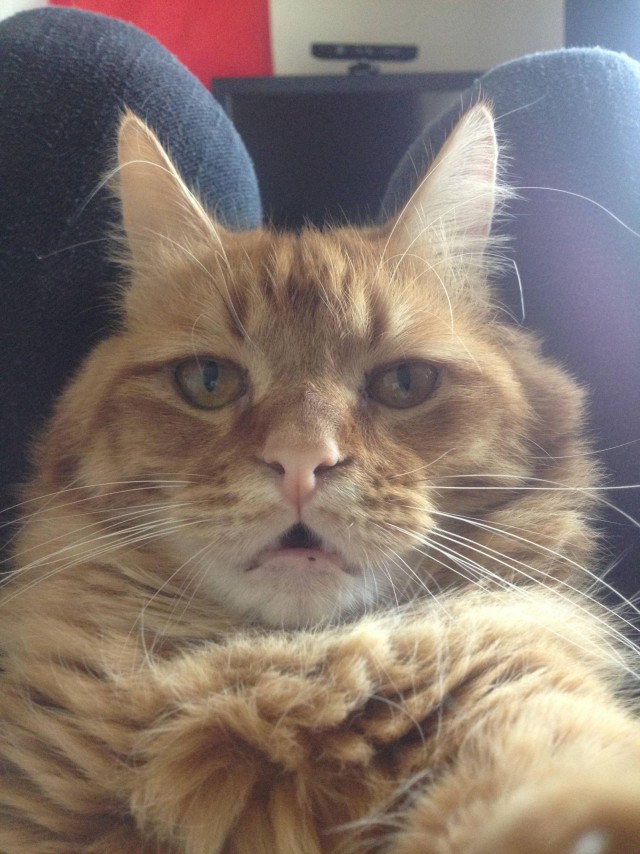



 Si vous souhaitez afficher toutes les photos, sélectionnez afficher tout .
Si vous souhaitez afficher toutes les photos, sélectionnez afficher tout .